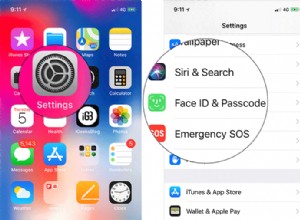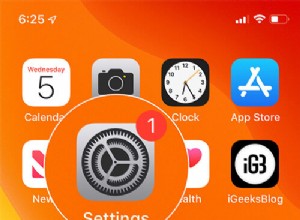مهما كان سبب وجود ملفات EML على جهاز الكمبيوتر الخاص بك (ربما نسخة احتياطية) ، فمن المحتمل أنك تتساءل عن كيفية فتحها. هناك طرق مختلفة للقيام بذلك عبر أجهزة مختلفة.
سنشرح في هذه المقالة كيفية فتح هذه الملفات ، بغض النظر عن الجهاز الذي تستخدمه للوصول إليها.
كيفية فتح ملف EML
تحتوي جميع الأجهزة على برنامجها الافتراضي الذي يفتح ملفات EML. بالنسبة لنظام التشغيل Windows ، هذا هو Outlook. بالنسبة لأجهزة كمبيوتر Mac ، هذا هو Apple Mail. سواء قمت بتنزيل الرسالة من Gmail أو خدمة بريد إلكتروني أخرى ، فإن التطبيقات الافتراضية لملفات EML ستختلف عبر الأجهزة المختلفة. بالطبع ، يمكنك تغيير هذه التطبيقات الافتراضية في معظمها.
كيفية فتح ملف EML على نظام Windows
يعد فتح ملفات EML يدويًا على أنظمة التشغيل Windows 7 و 8 و 10 أمرًا سهلاً مثل النقر المزدوج عليه. سيبدأ الملف بعد ذلك في تطبيق Outlook. بالطبع ، يفضل بعض الأشخاص استخدام تطبيقات أخرى - لا يناسب Outlook احتياجات الجميع. يتيح لك Windows ، لحسن الحظ ، فتح ملف EML بعدة طرق. ضع في اعتبارك أن هذه تنطوي على استخدام متصفحات مختلفة. لا تقلق ، مع ذلك ، لست بحاجة إلى اتصال بالإنترنت لفتح ملف EML. إليك ما يجب فعله:
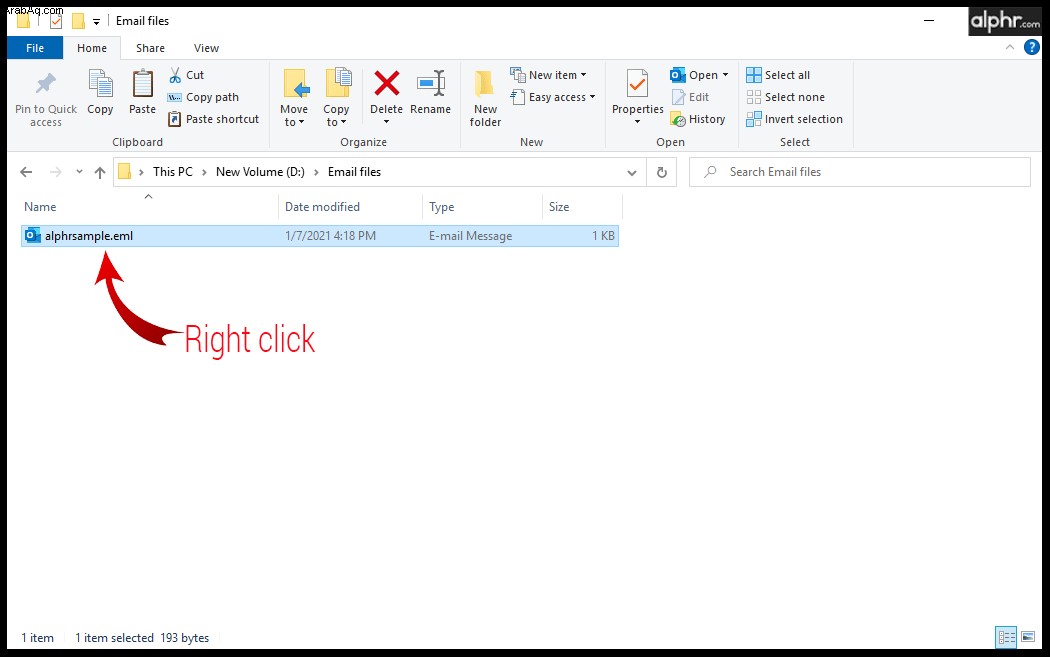
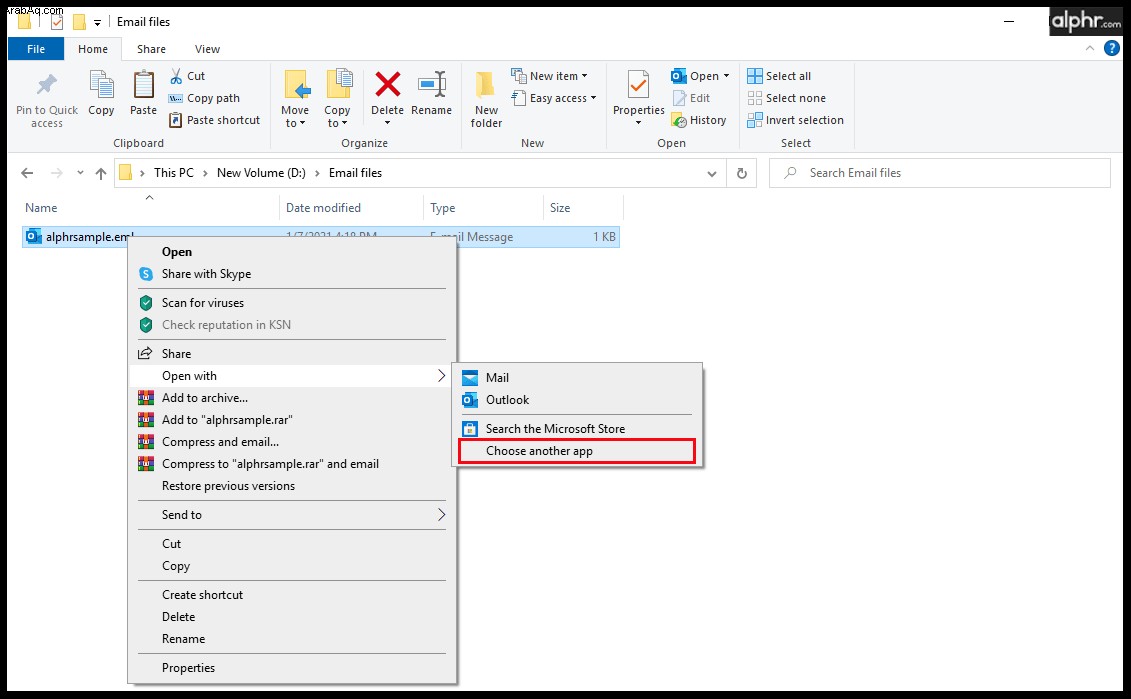
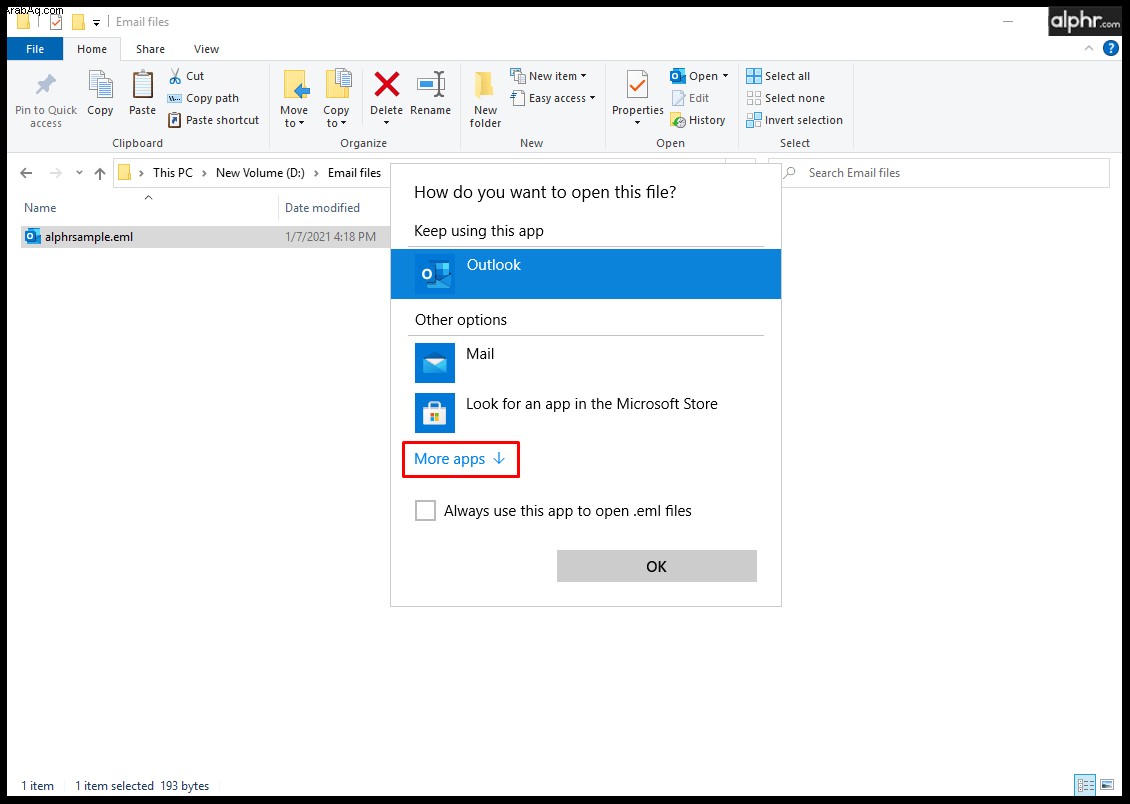
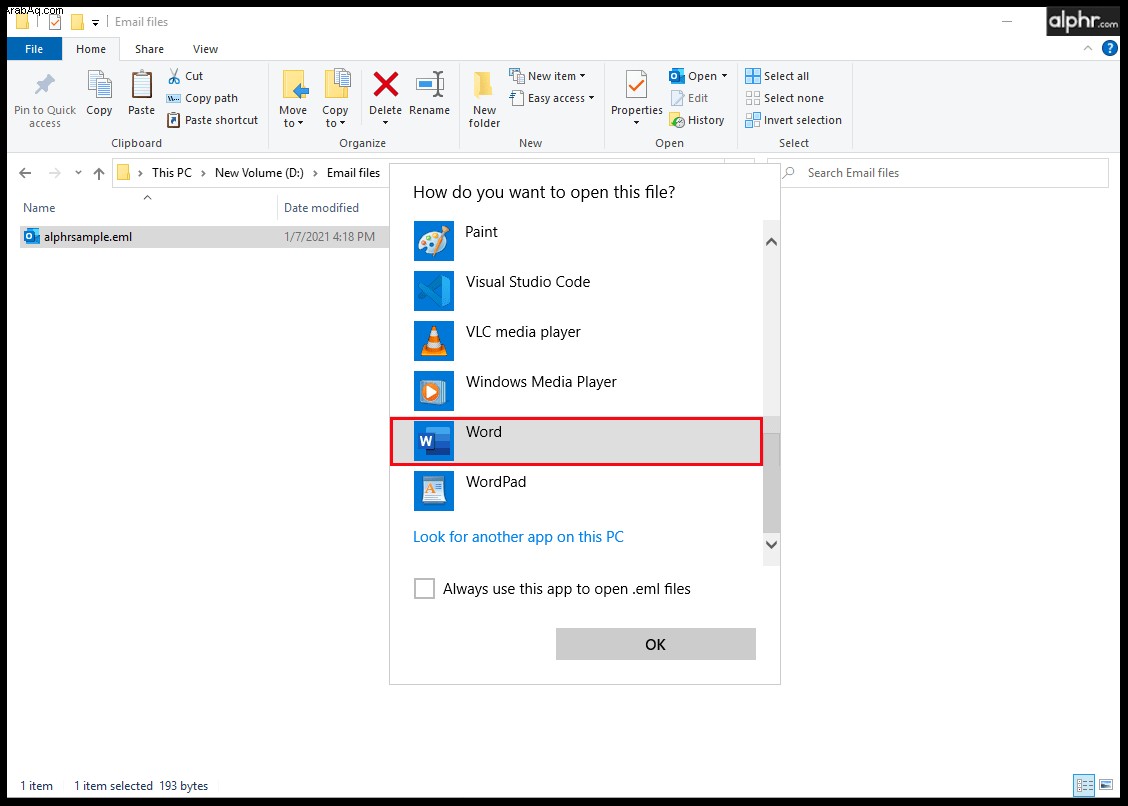
إذا كنت تريد جعل هذا التطبيق هو التطبيق الافتراضي لفتح ملفات EML تلقائيًا ، فحدد المربع بجوار استخدام هذا التطبيق دومًا لفتح ملفات eml. .
إذا كنت تريد تغيير التطبيق الافتراضي لملفات EML يدويًا ، فإليك ما يجب فعله:
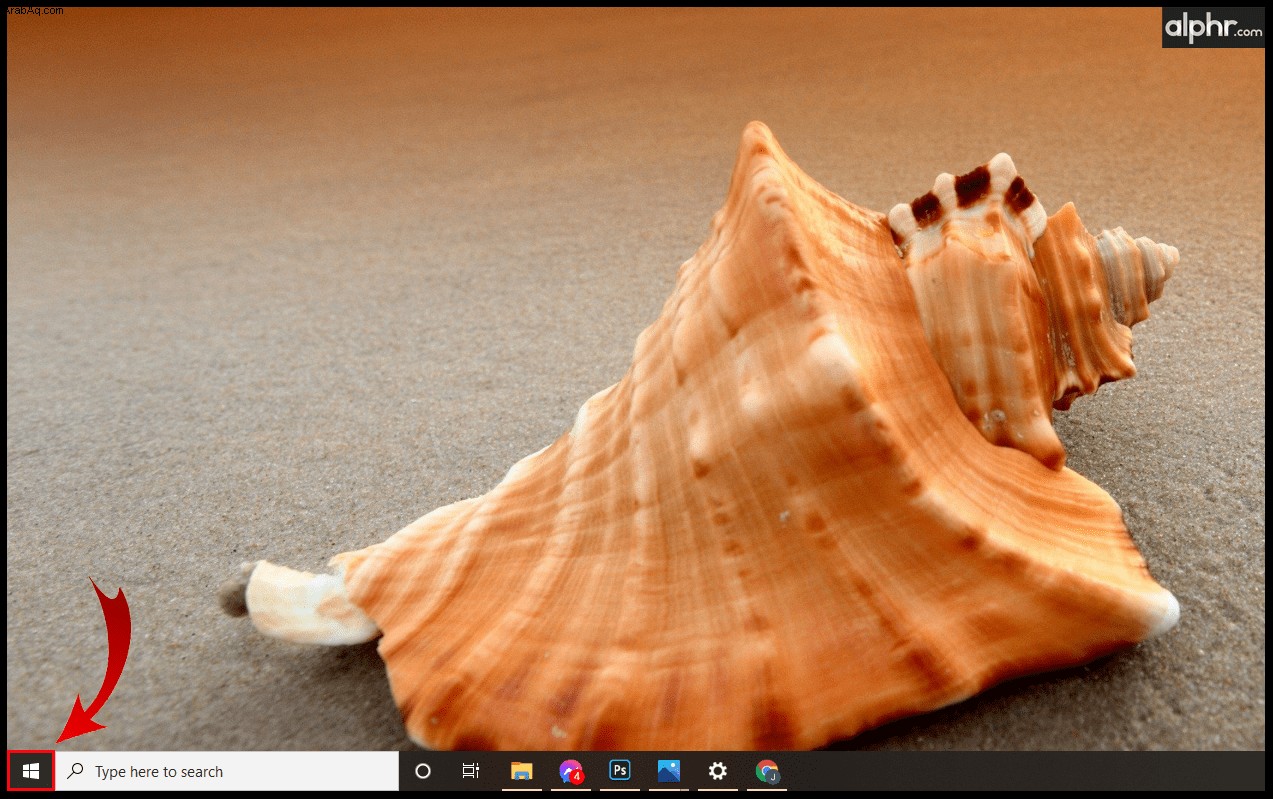
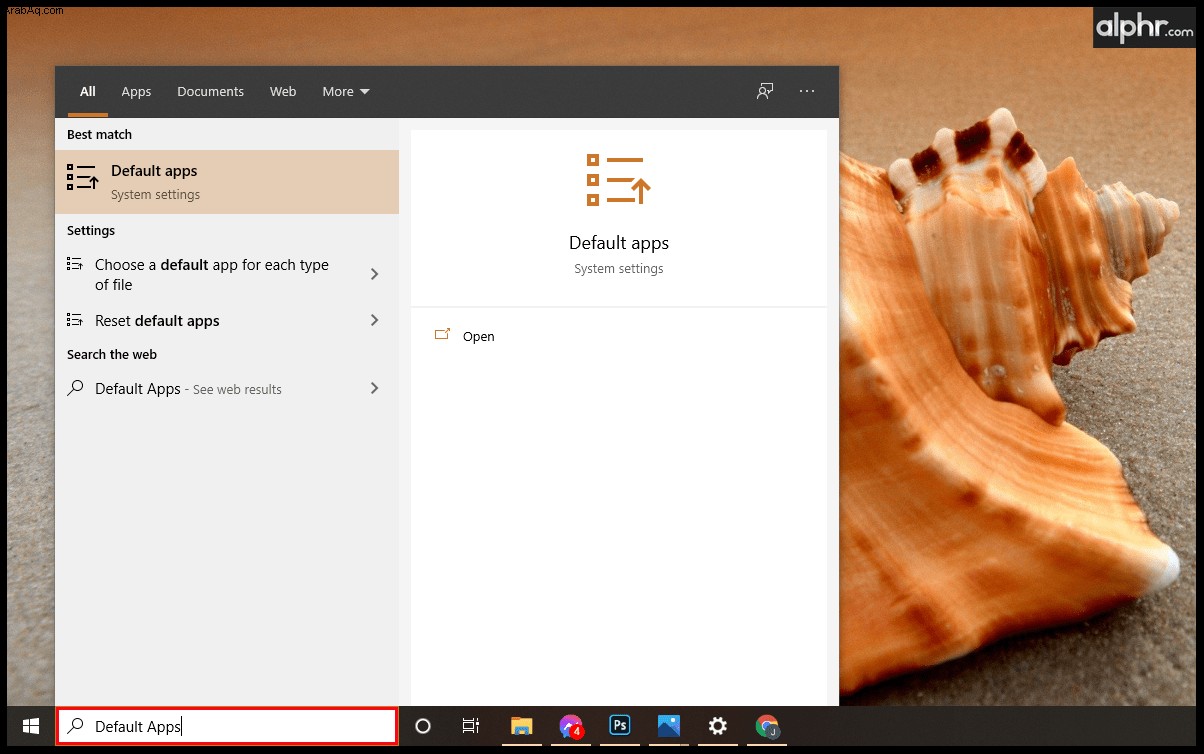
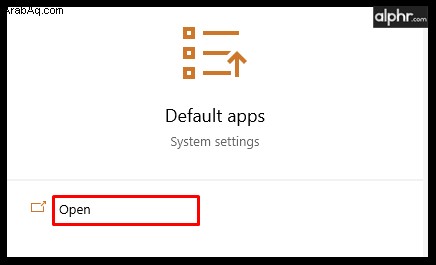
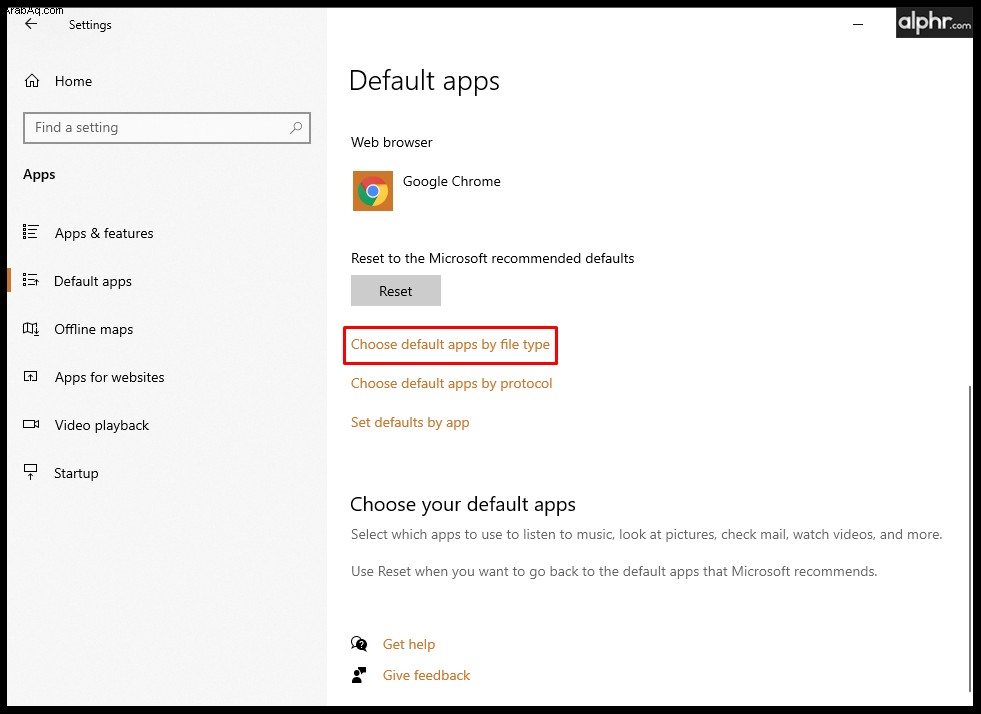
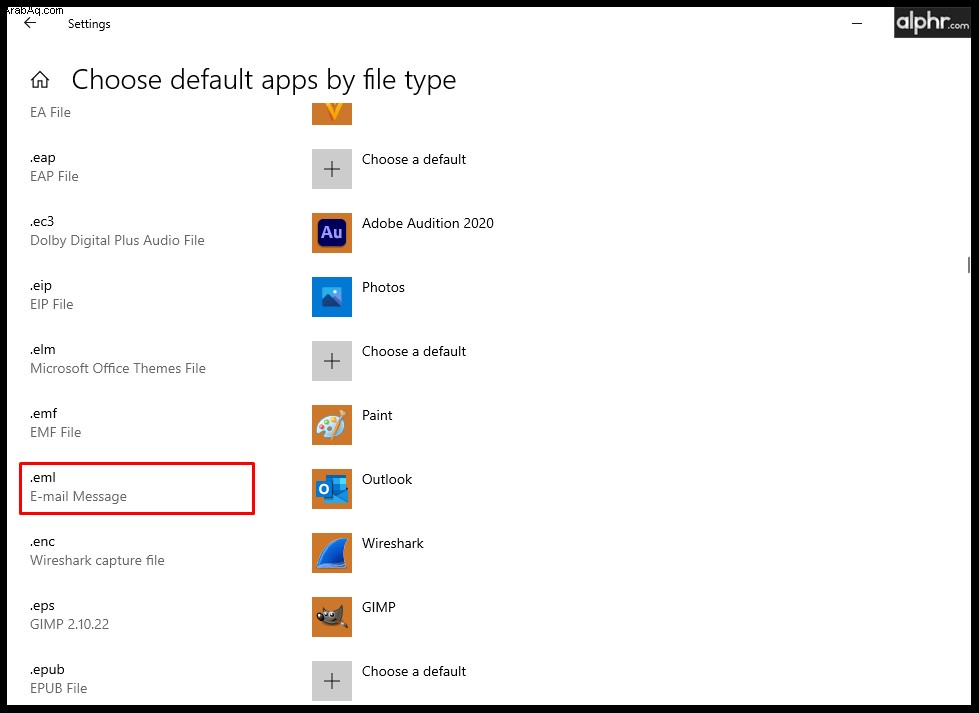
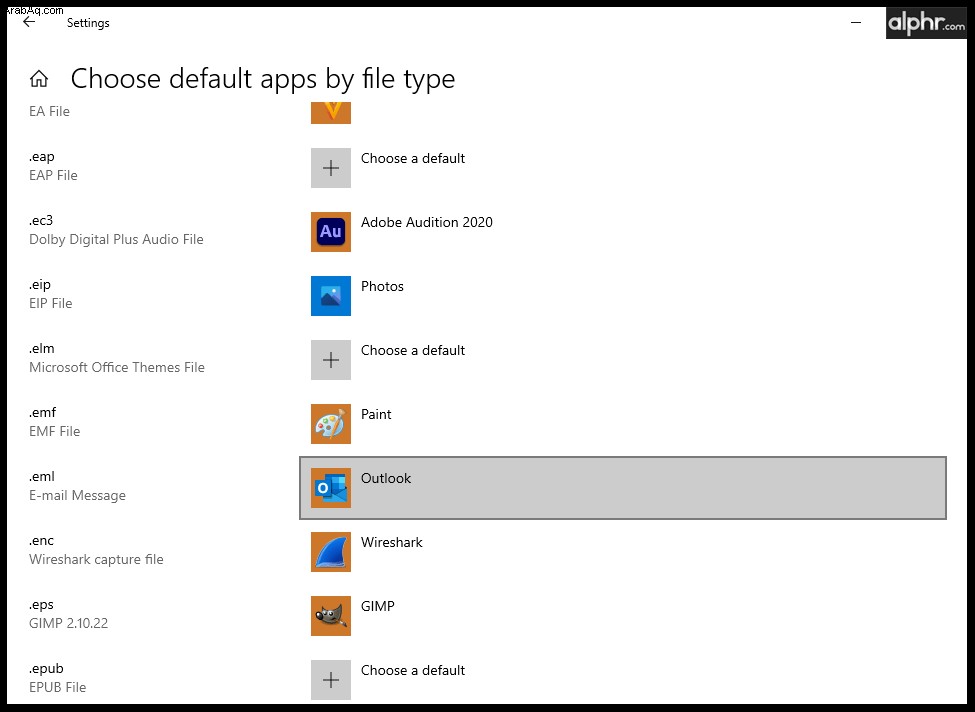
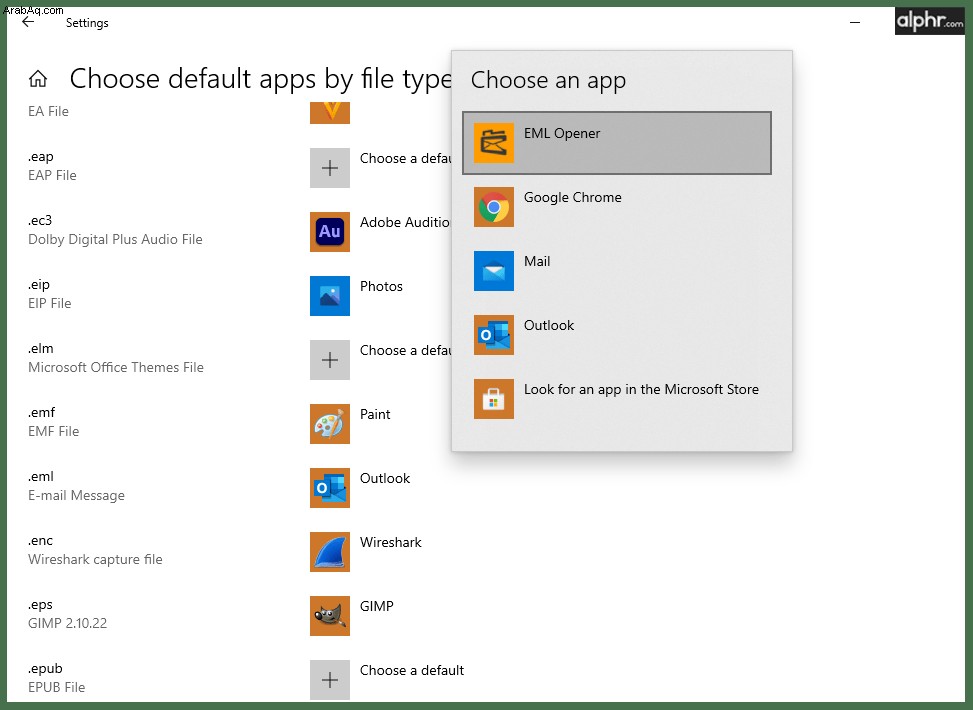
ومع ذلك ، ضع في اعتبارك أن استخدام تطبيق Outlook لفتح ملفات EML سيمنحك الوصول إلى المرفقات ، وكذلك المحتوى المكتوب. سيؤدي استخدام معظم تطبيقات الجهات الخارجية للقيام بذلك إلى منحك محتوى نصيًا فقط داخل ملف EML.
كيفية فتح ملف EML على نظام Mac
إذا كنت تستخدم جهاز Apple لتنزيل بريد إلكتروني ، فسيتم حفظه كملف EMLX. هذا هو إصدار Apple من ملفات EML. ما لم تكن قد أعددت Apple Mail ، فإن محاولة فتح ملف EML من جهاز Mac سيؤدي إلى اقتراح الجهاز عليك تنزيل تطبيق macOS Outlook. سيؤدي النقر المزدوج على ملف EML إلى فتحه في Apple Mail.
يمكنك أيضًا تحديد الملف والضغط على زر شريط المسافة على لوحة المفاتيح لفتح الملف في المعاينة. سيعرض هذا البريد الإلكتروني ، لكنه لن يمنحك حق الوصول إلى أي مرفقات. هناك طريقة أخرى للوصول إلى الجزء النصي من البريد الإلكتروني وهي إعادة تسميته كملف MHT أو MHTML (تبديل ملف .eml التمديد لـ .mht أو .mhtml ).
ومع ذلك ، فإن أفضل شيء يمكنك القيام به هنا هو إعداد Apple Mail الخاص بك. بهذه الطريقة ، ستحصل على حق الوصول الكامل إلى جميع المرفقات.
كيفية فتح ملف EML على Chrome
يعد الوصول إلى محتويات البريد الإلكتروني على أجهزة Chromebook أمرًا بسيطًا - قم بتغيير الامتداد إلى MHT أو MHTML. بعد ذلك ، افتح ملف ex-EML ، وسيعمل في Google Chrome. ومع ذلك ، لن يمنحك هذا الوصول إلى المرفقات داخل البريد الإلكتروني نفسه.
للوصول إلى المرفقات ، ستحتاج إلى تنزيل تطبيق عميل بريد إلكتروني. على سبيل المثال ، Outlook Express و Outlook و Thunderbird و Windows Live Mail وما إلى ذلك ، قم بتنزيل هذه البرامج تمامًا كما تفعل مع أي تطبيق آخر:
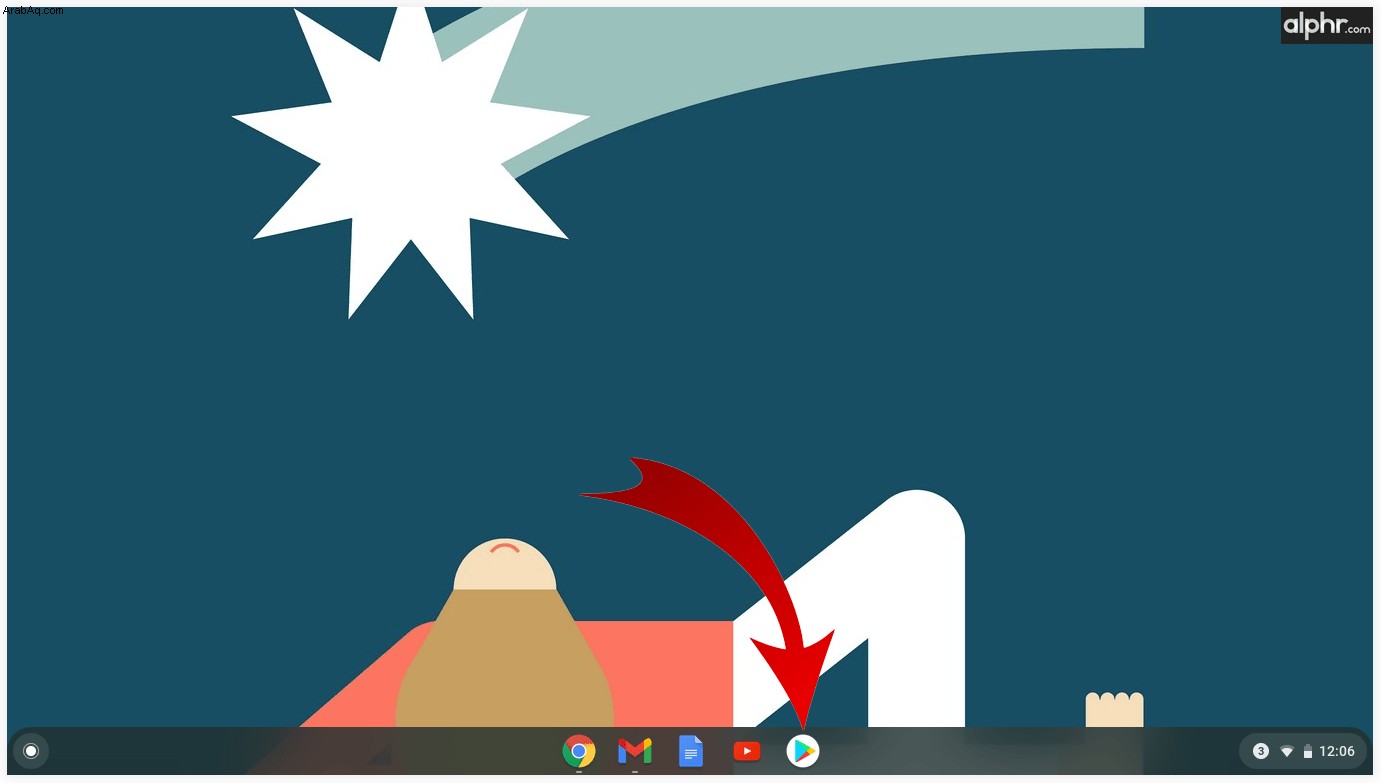
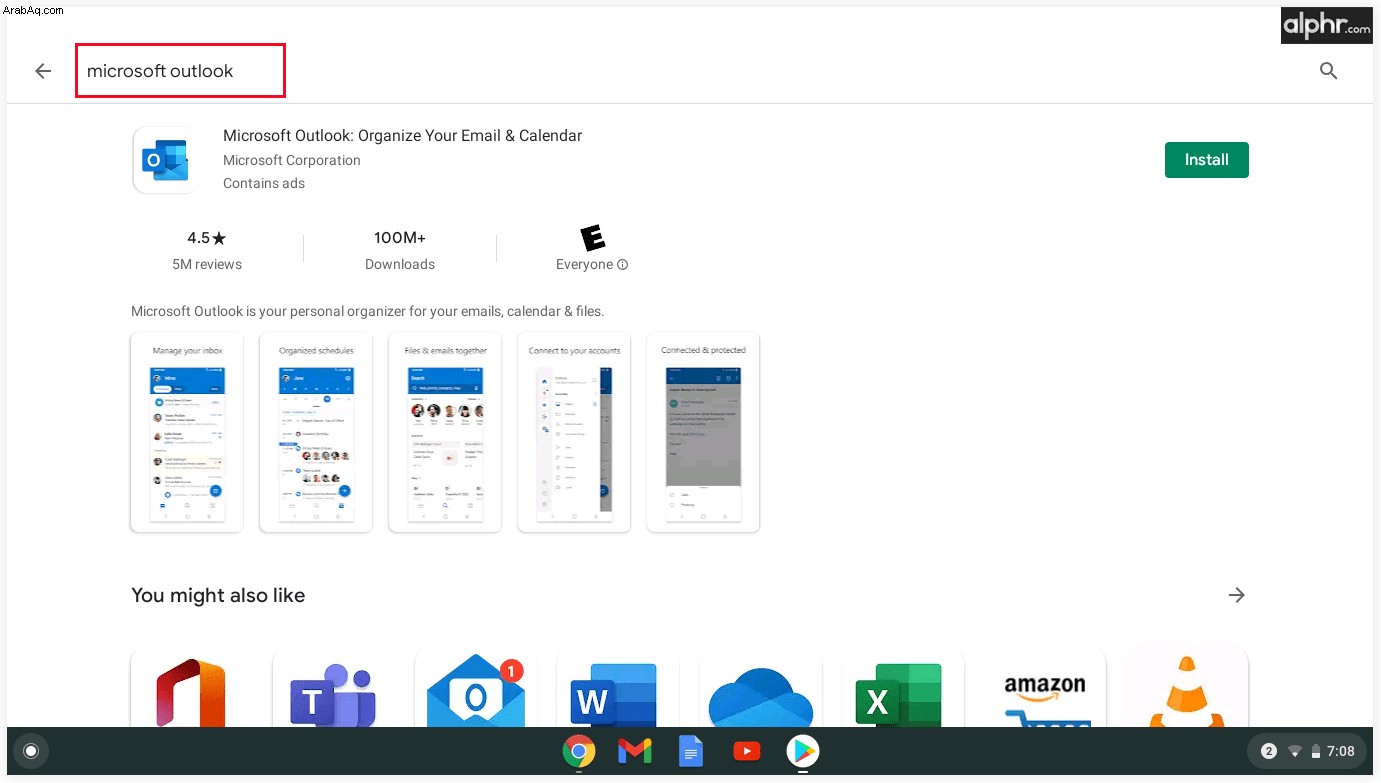
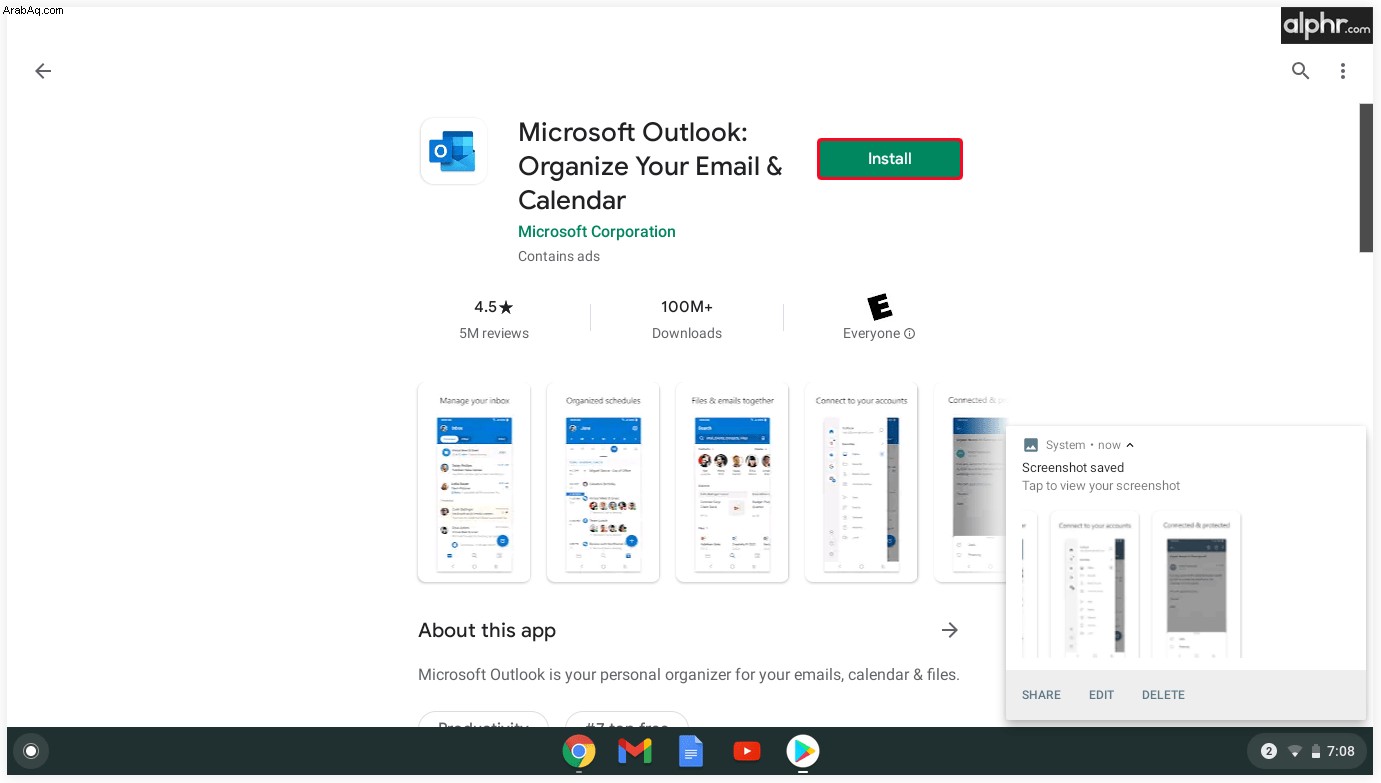
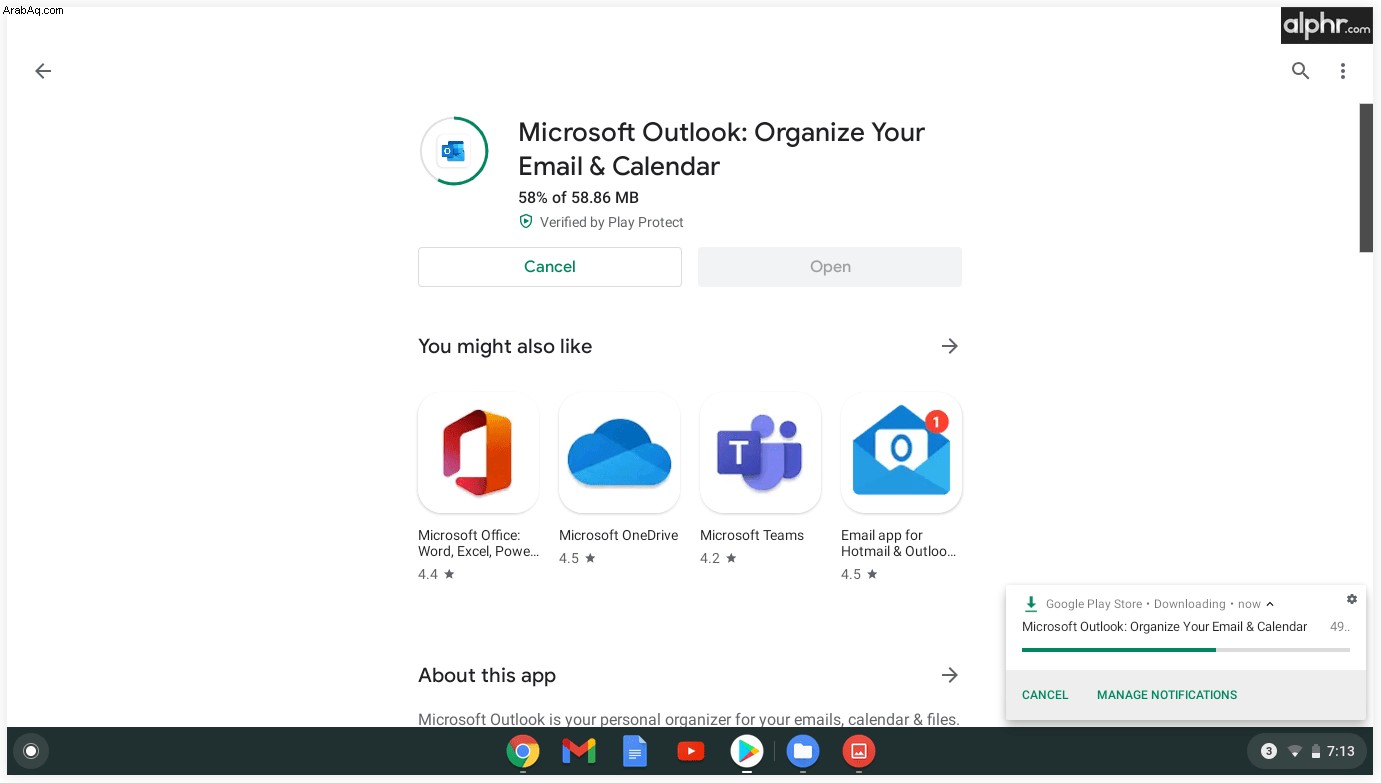
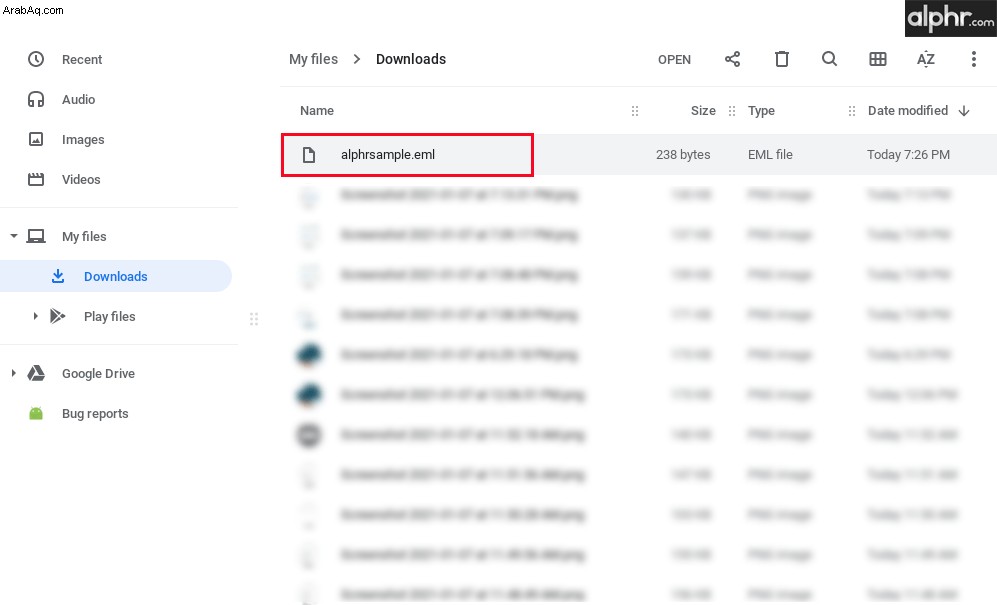
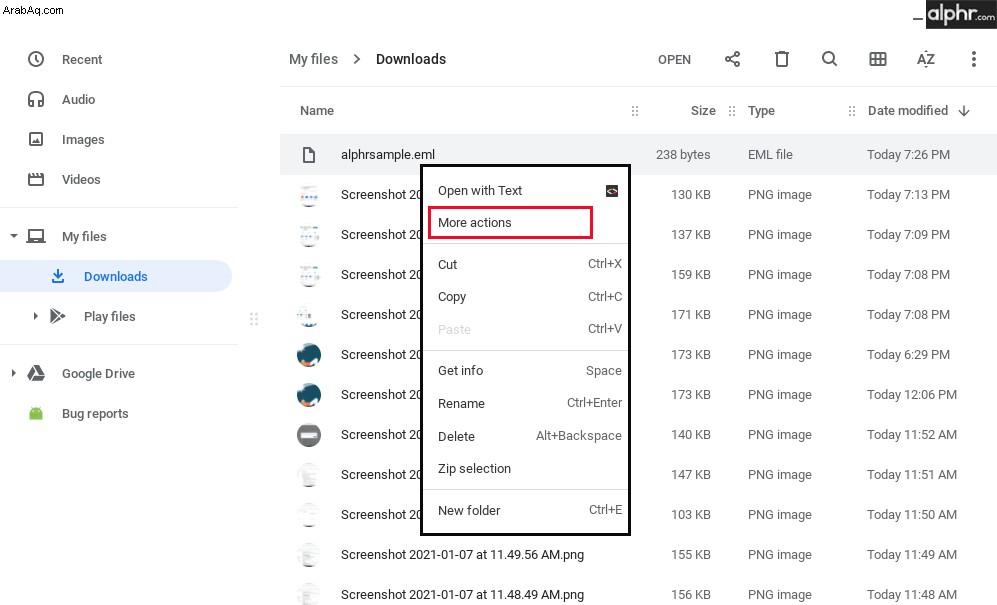
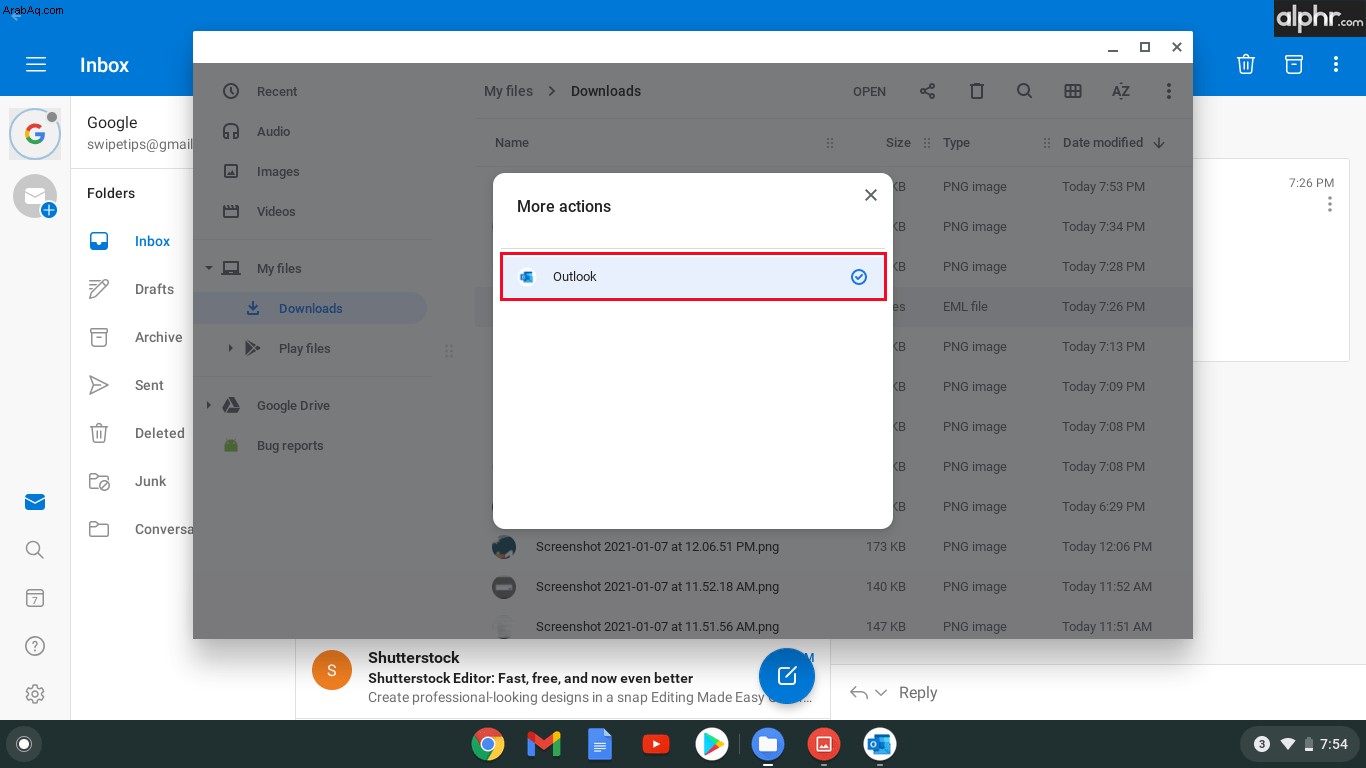
كيفية فتح ملف EML على iOS
سواء كنت تحاول فتح ملف EML عبر iPhone أو iPad ، يظل المبدأ كما هو. تعمل معظم الوظائف بالطريقة نفسها عبر أجهزة iOS.
لسوء الحظ ، لا يوجد تطبيق افتراضي على هاتفك أو جهازك اللوحي الذي يعمل بنظام iOS يسمح لك بفتح ملفات EML. الأداة الأكثر فاعلية ووظيفية لفتح وعرض محتوى ومرفقات EML هي عارض EML. هذا تطبيق مدفوع ولكنه يكلف 2 دولار فقط. ونعم ، هذه دفعة واحدة. في المقابل ، سيسمح لك هذا التطبيق بفتح ملفات EML والوصول إلى مرفقات أنواع الملفات المختلفة. وإليك كيفية تنزيله.
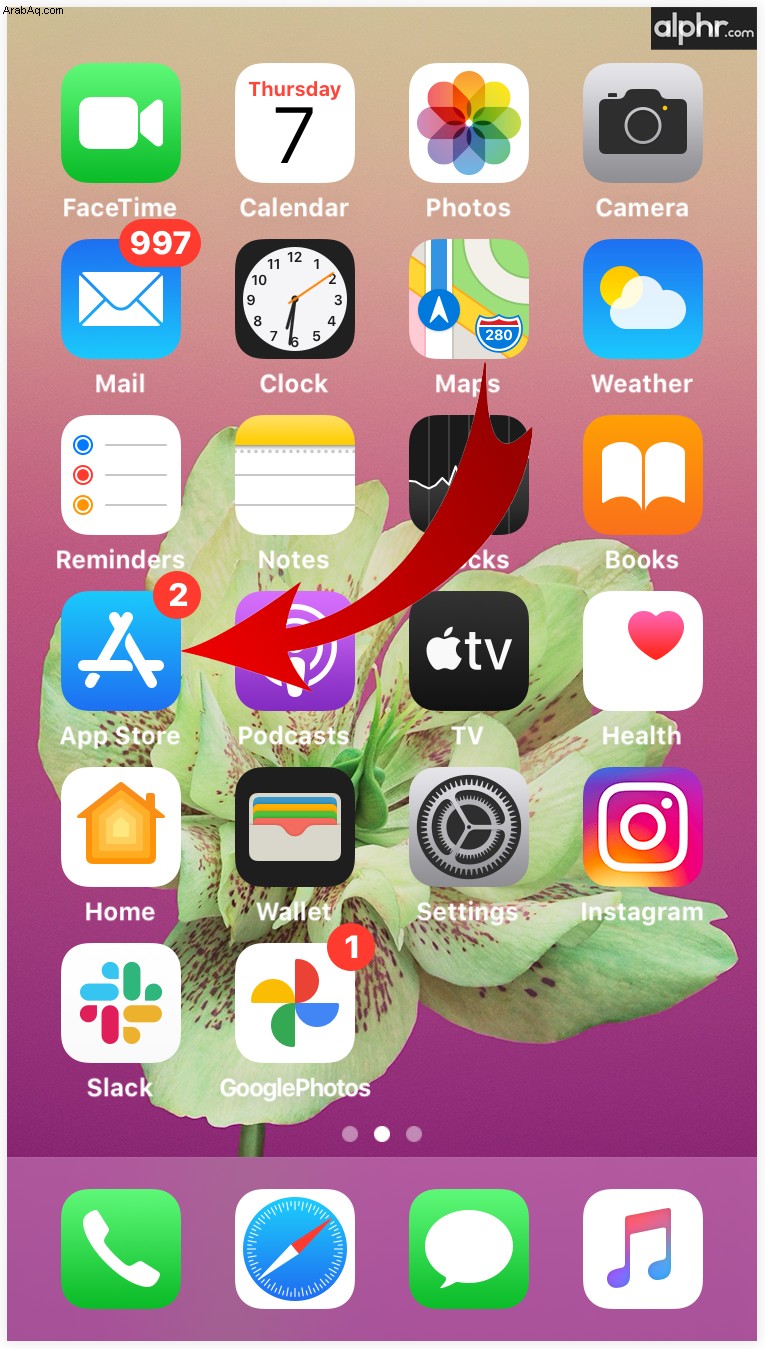
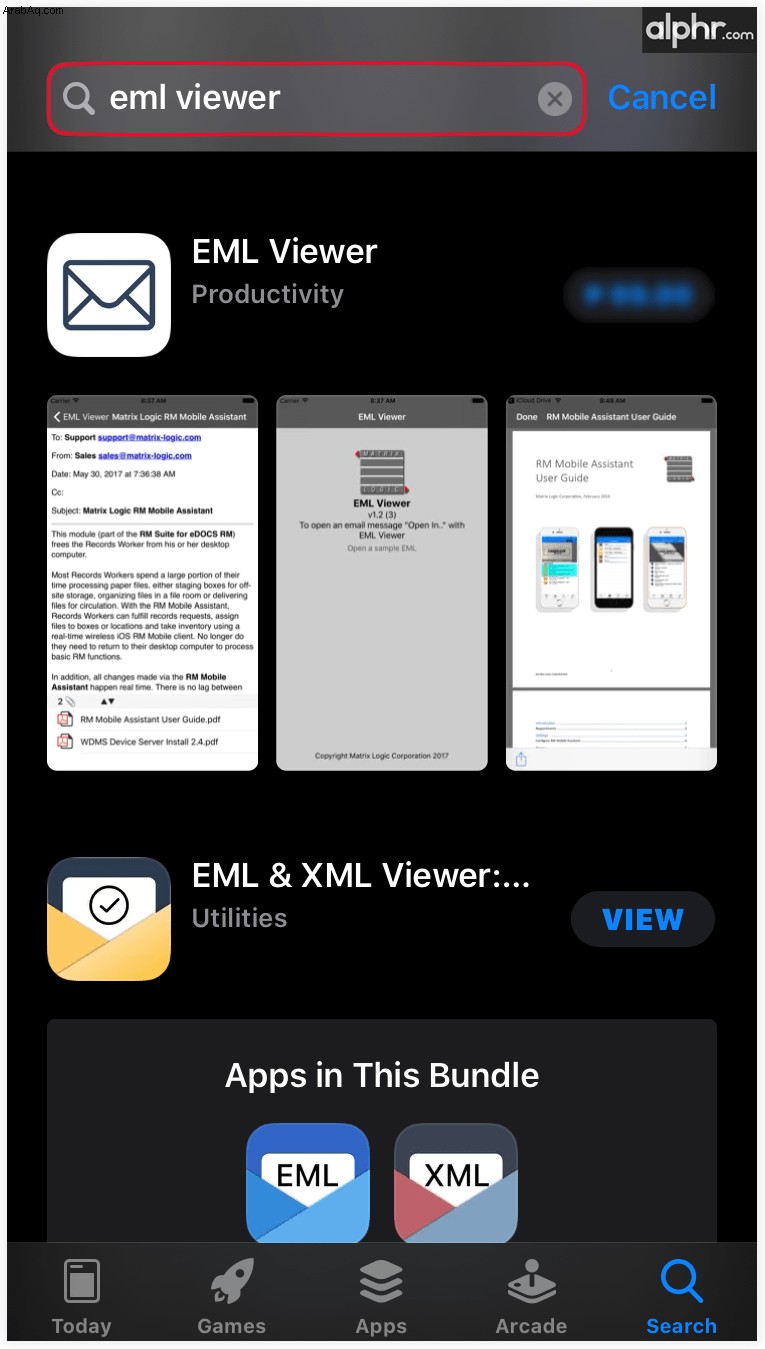
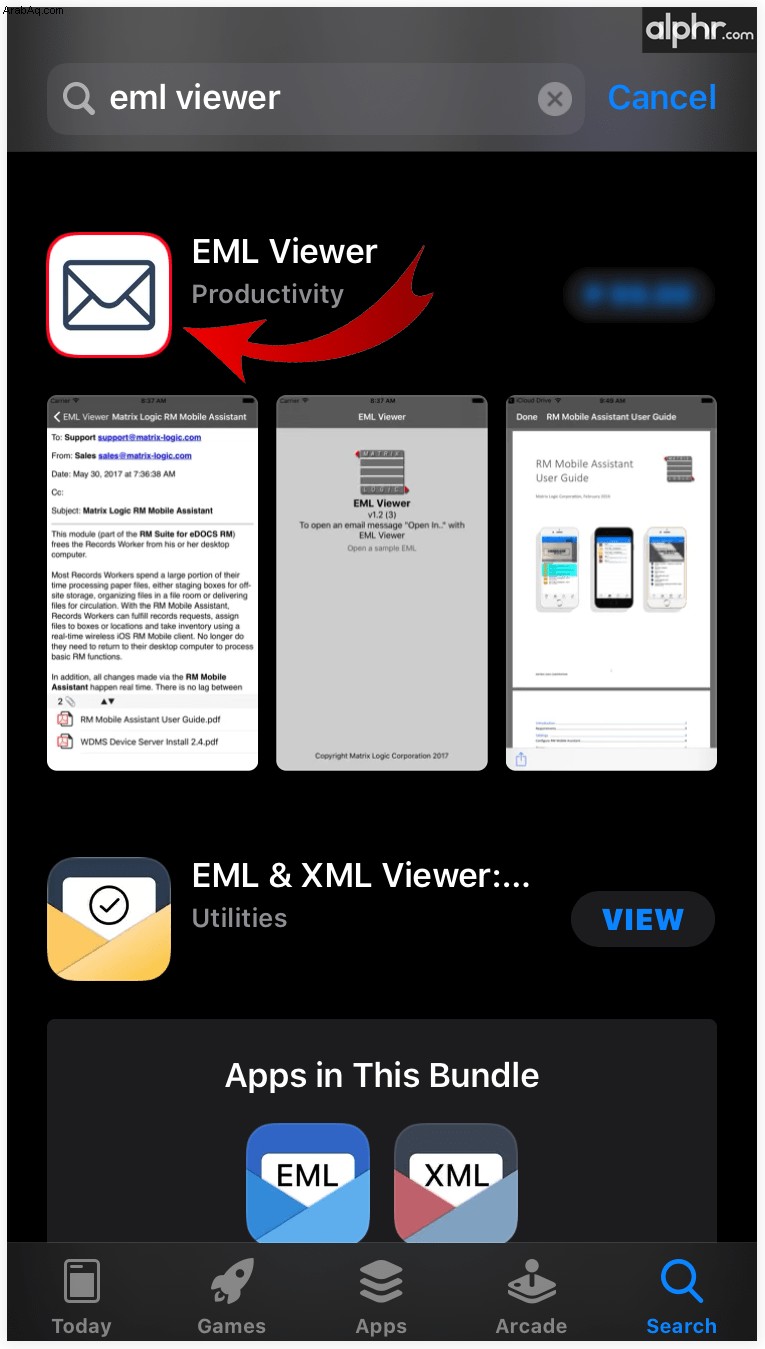
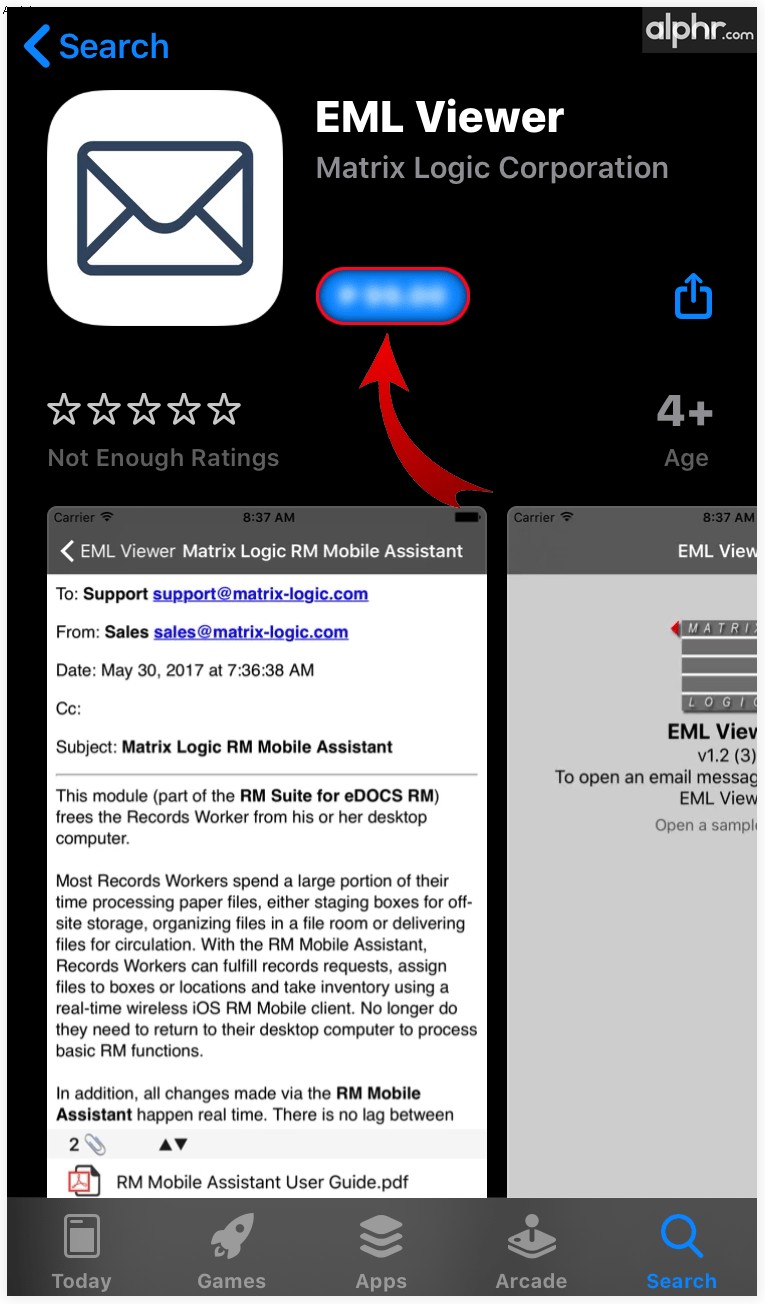
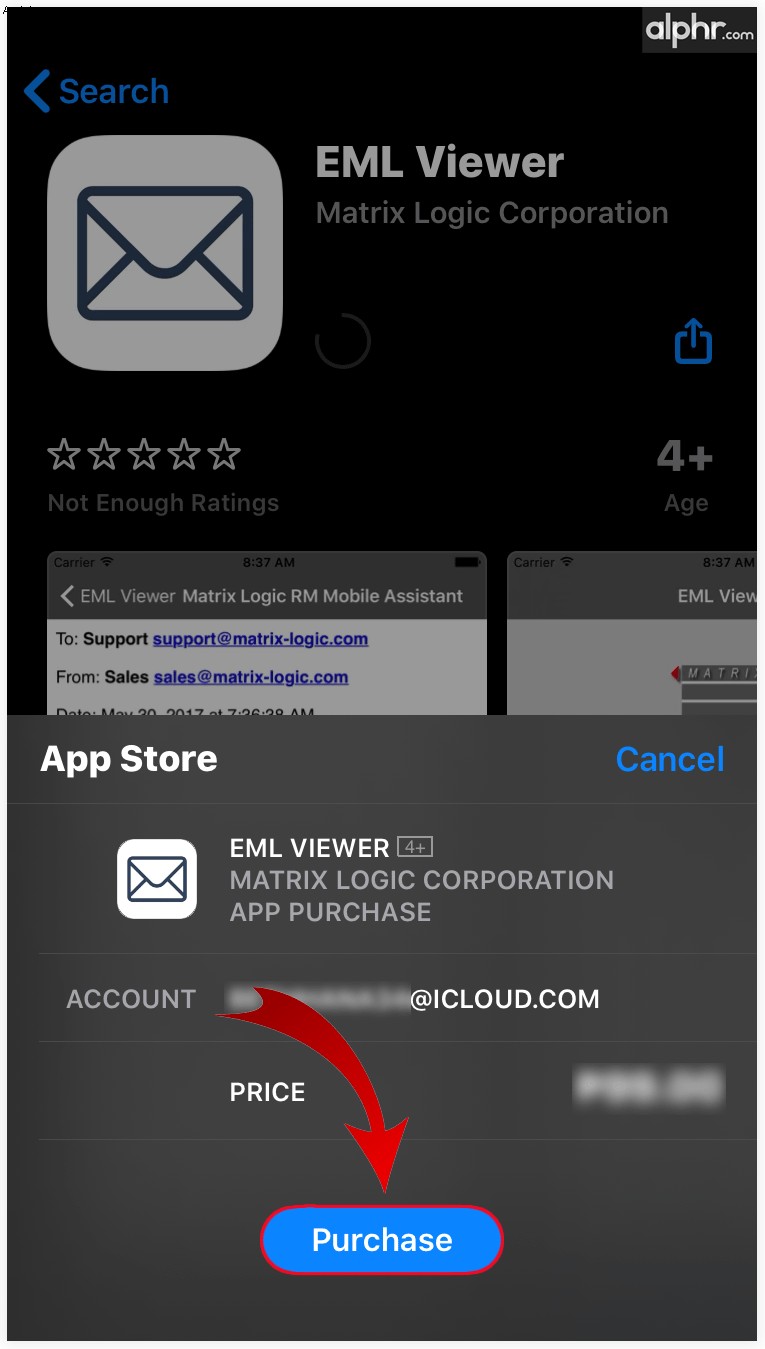
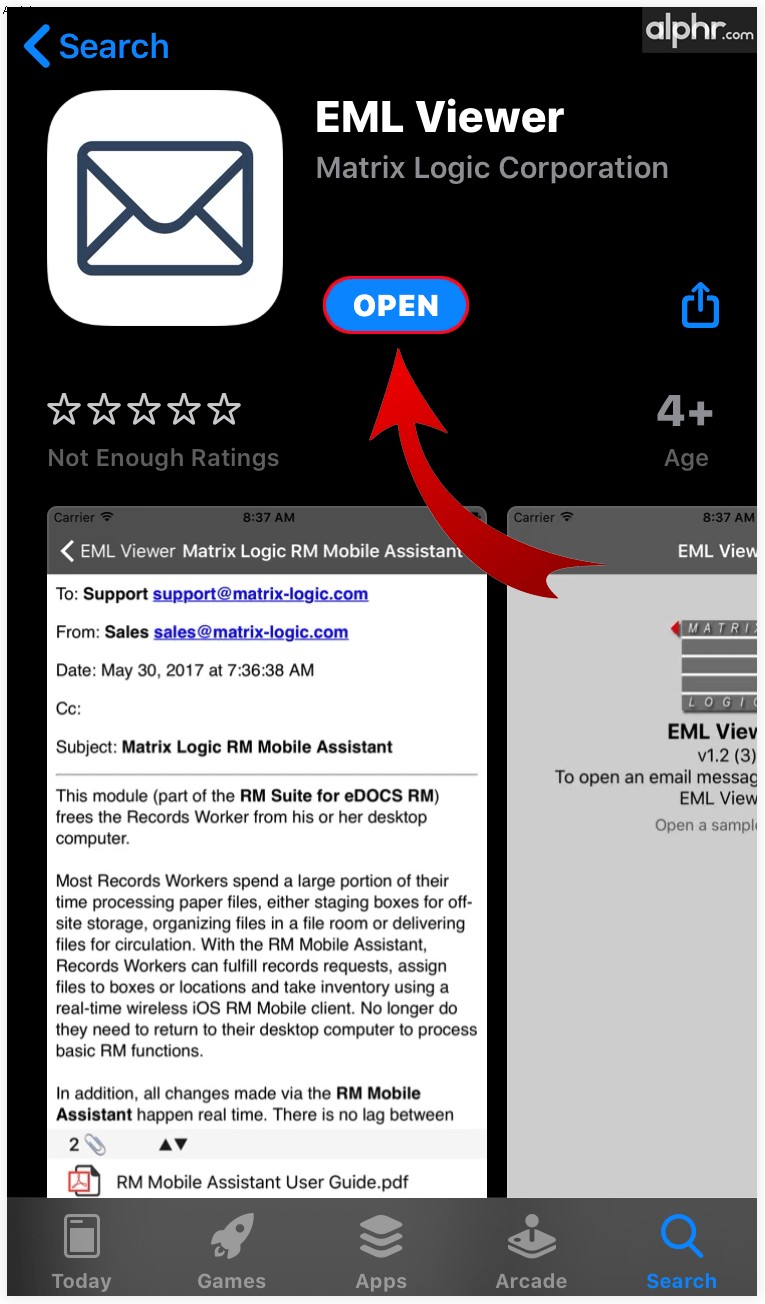
ضع في اعتبارك أن هذه الأداة مصممة خصيصًا لملفات EML ، لذا يمكنك أن تطمئن إلى أنها ستكون متوافقة تمامًا مع محتوى البريد الإلكتروني هذا. بالنسبة لملفات EMLX ، استخدم Mail من Apple التطبيق.
كيفية فتح ملف EML على نظام Android
يعد استخدام تطبيق Outlook لنظام Android هو أفضل طريقة للوصول إلى ملفات EML. ومع ذلك ، إذا كنت تواجه مشكلات في ذلك أو لا يمكنك الوصول إلى المرفقات ، فهناك أداة تسمى EML Reader FREE والتي ستساعدك. يتيح لك هذا التطبيق الوصول إلى المرفقات داخل ملفات EML أيضًا. وإليك كيفية استخدامه:
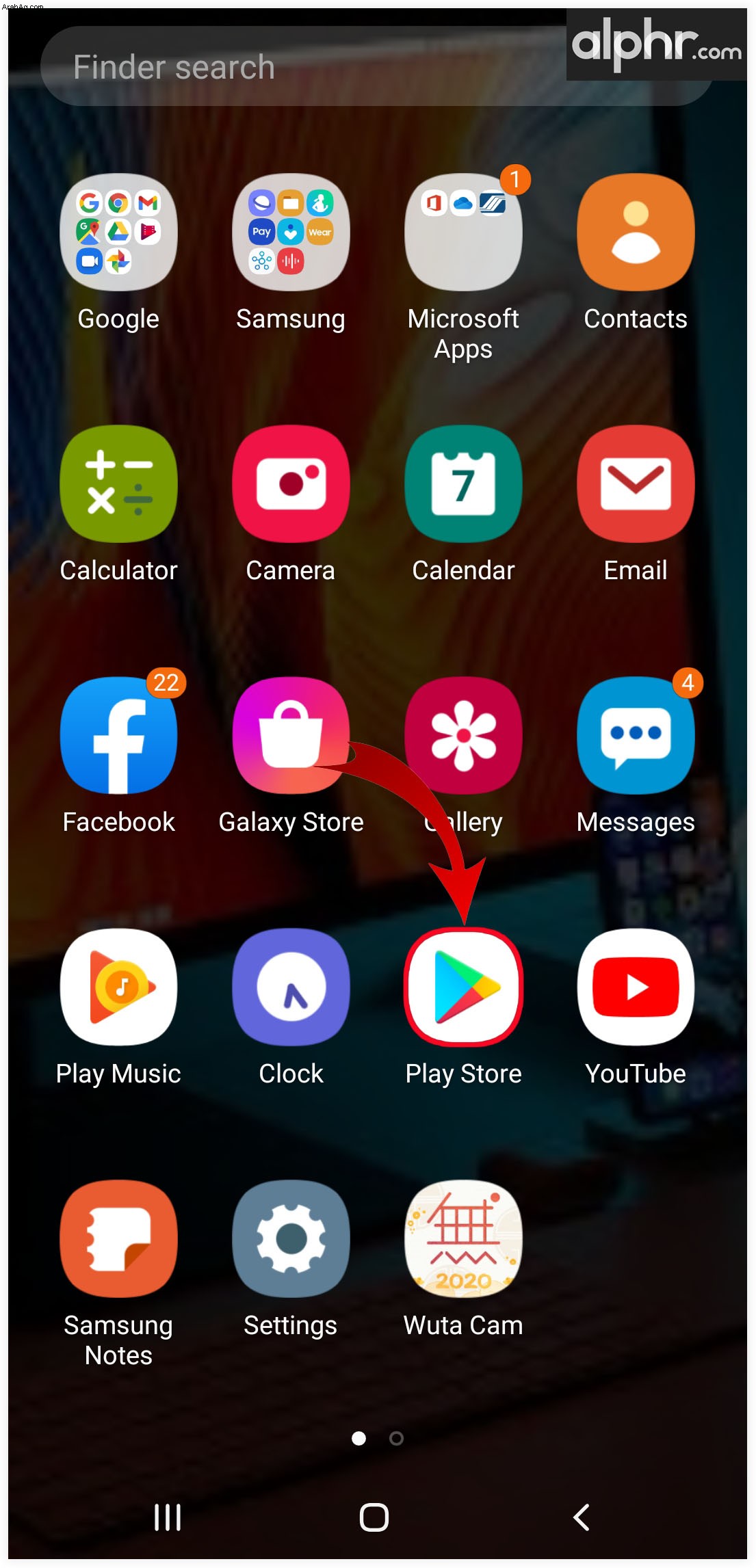
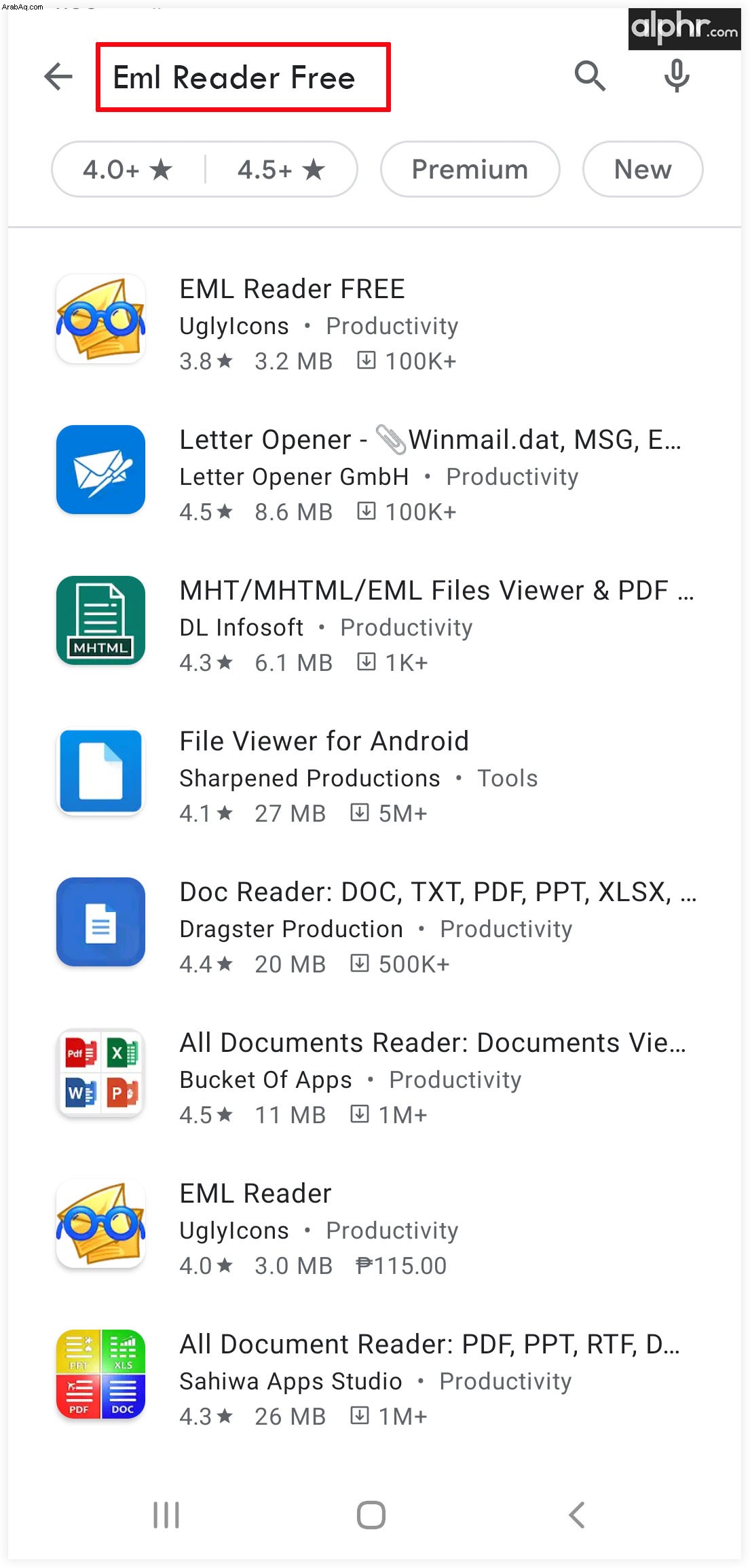
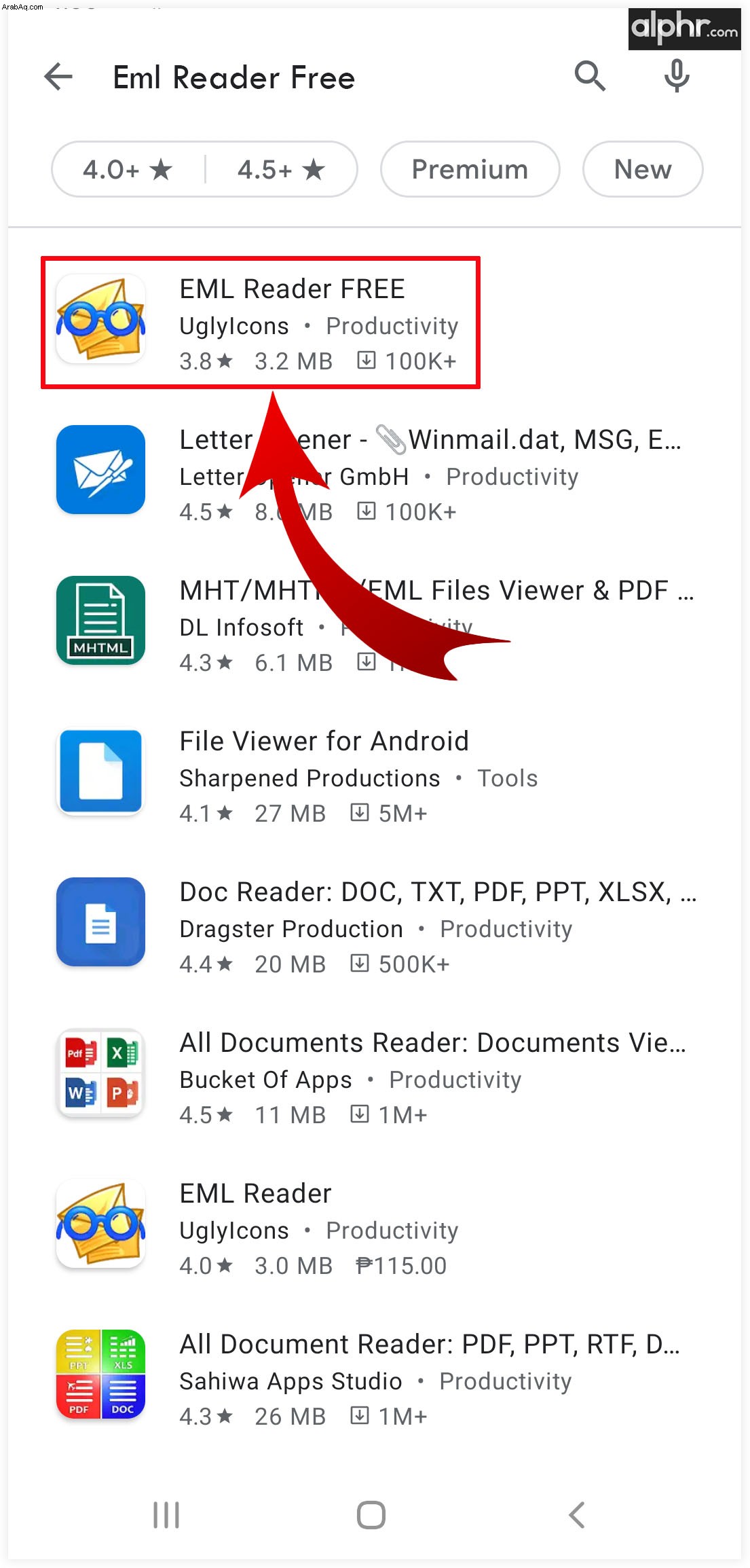
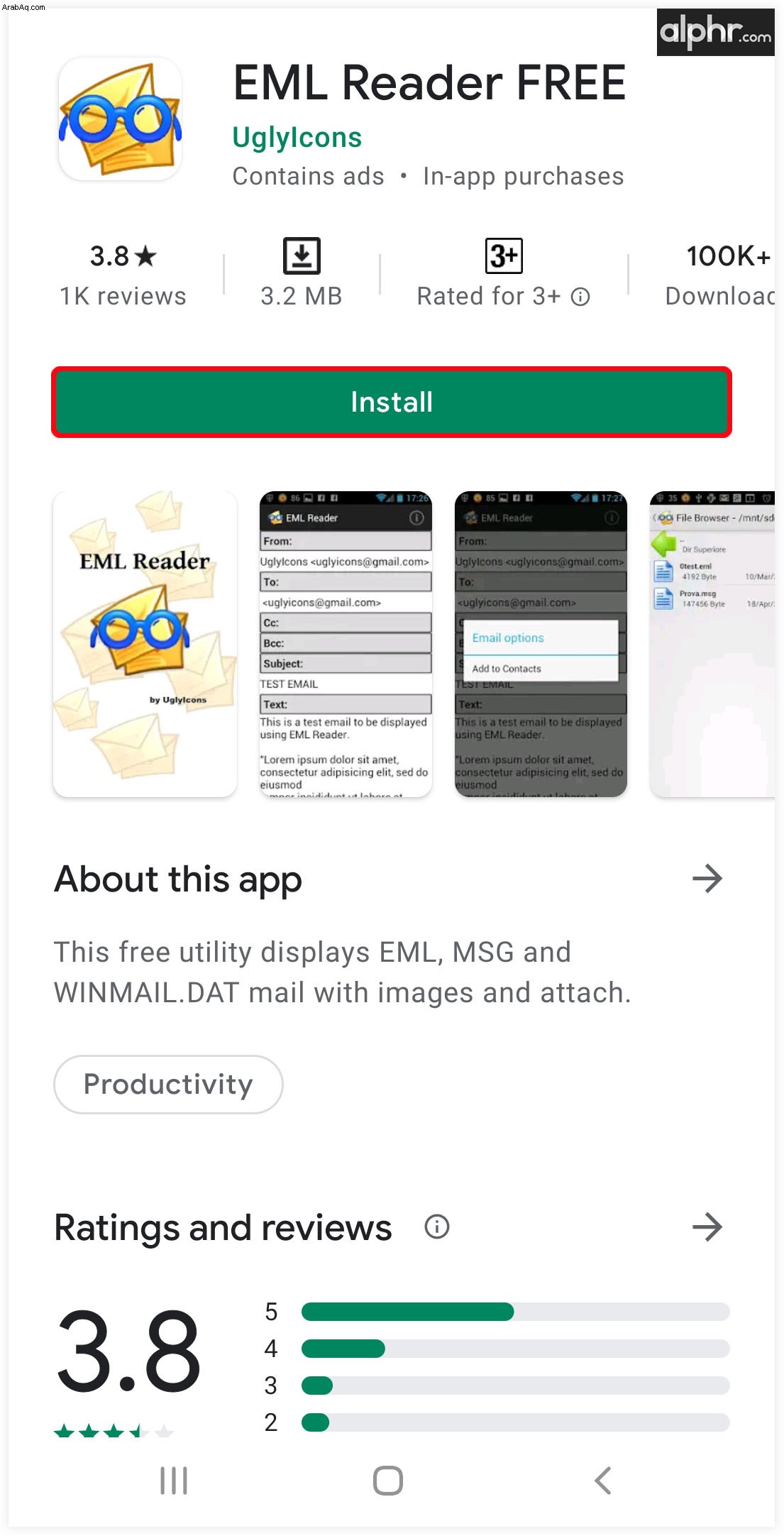
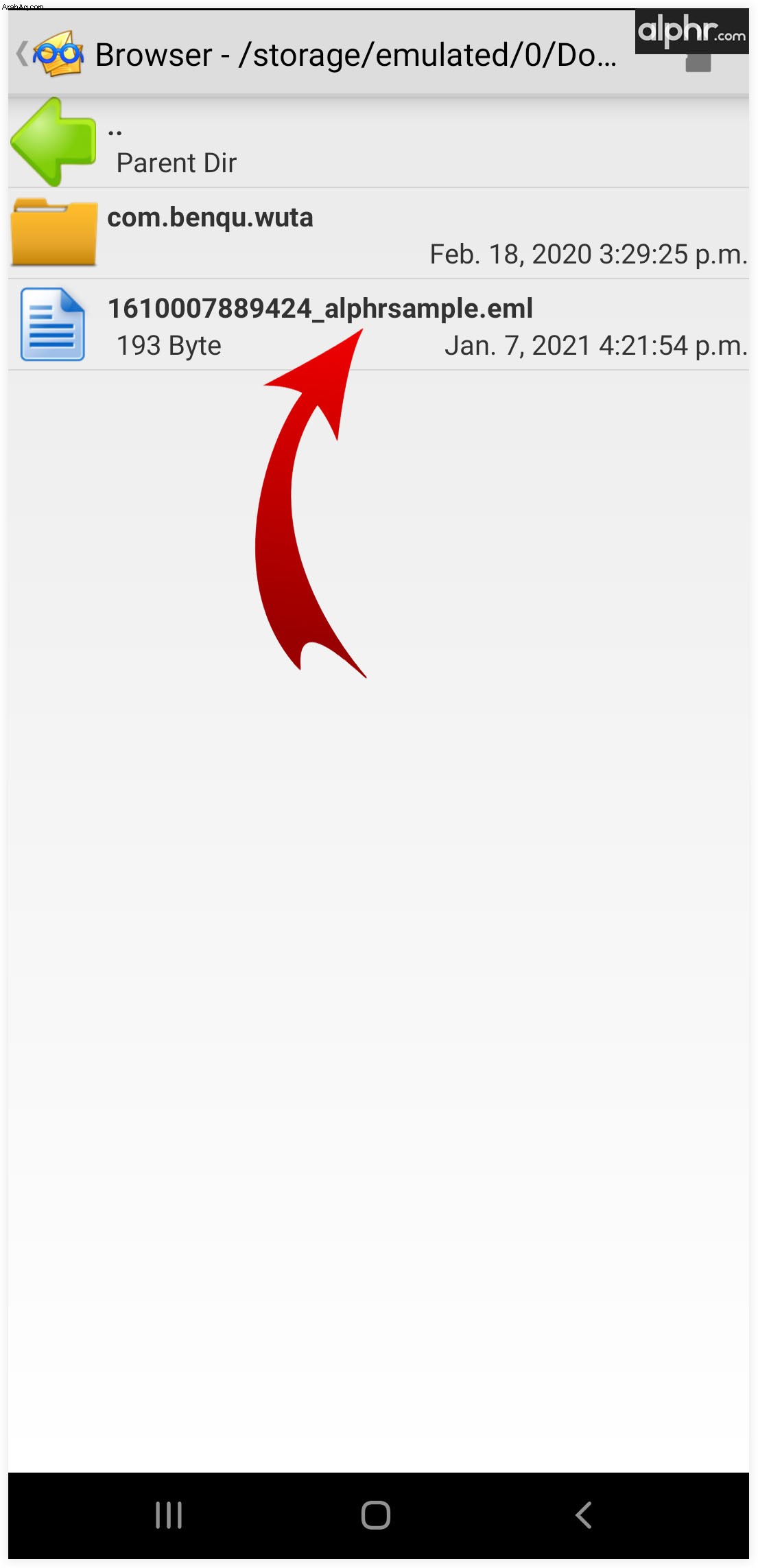
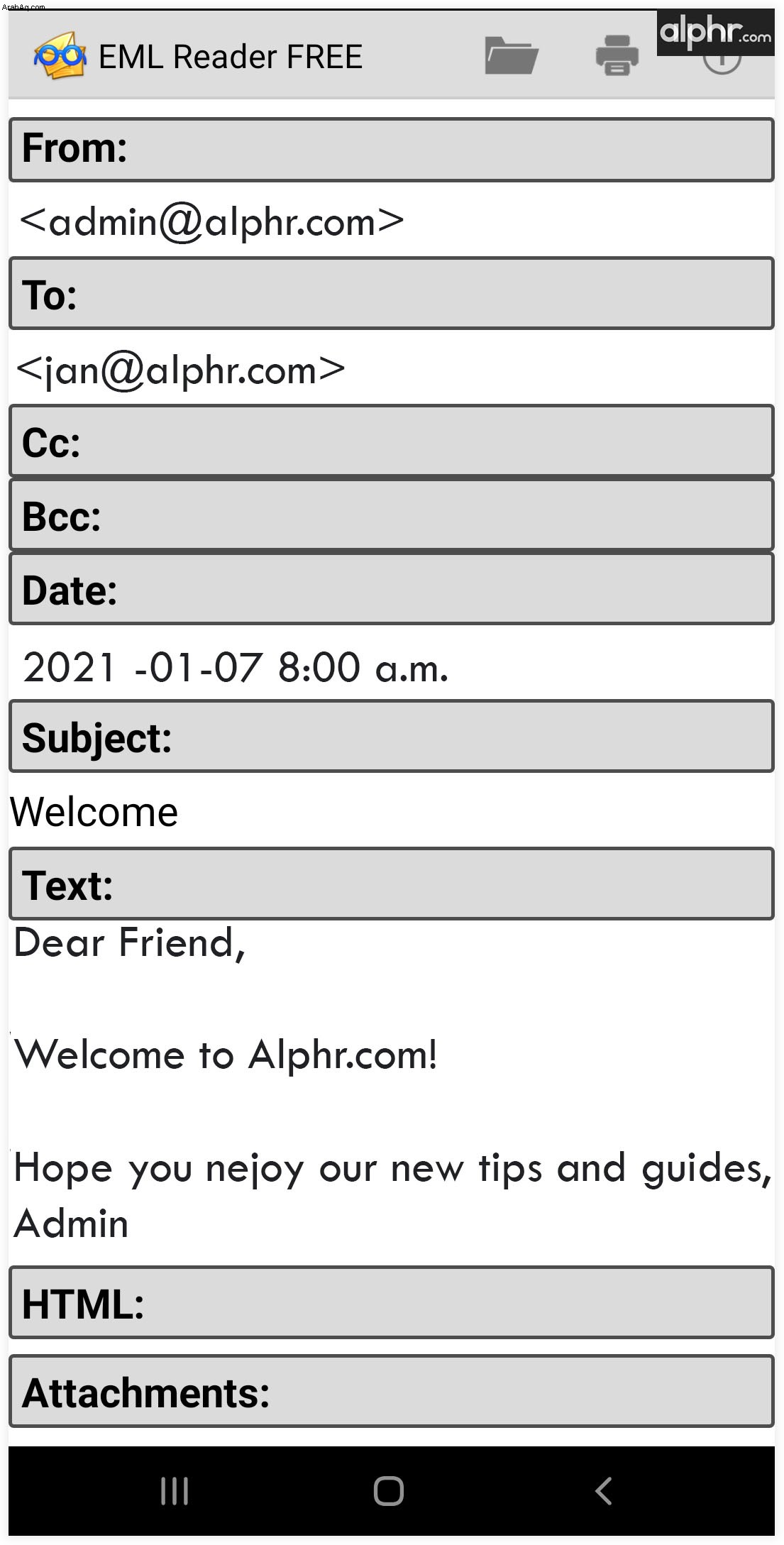
ومع ذلك ، إذا تم تعيين التطبيق على افتراضي مختلف ، فإليك كيفية فتحه باستخدام التطبيق المعني.
أسئلة شائعة إضافية
كيف أقوم بفتح ملف EML كملف PDF؟
أسهل طريقة لتحويل ملف EML إلى تنسيق PDF هي باستخدام محول ، مثل Aconvert. في صفحة Aconvert ، انقر فوق Choose File. ثم حدد ملف EML من النافذة المنبثقة. تأكد من تحديد PDF تحت تنسيق الهدف.
ابدأ التحويل بالنقر فوق "تحويل الآن". بمجرد اكتمال العملية ، يمكنك الوصول إلى الملف عبر المستعرض الافتراضي الخاص بك عن طريق النقر فوق نتيجة الإدخال ضمن ملف الإخراج في الجدول أدناه. يمكنك أيضًا النقر فوق رمز التنزيل ضمن الإجراء والحصول على رمز الاستجابة السريعة ، والذي يتيح لك الوصول السريع إلى ملف PDF المعني عبر الهواتف الذكية والأجهزة اللوحية.
كيف أقوم بفتح ملف EML في Gmail؟
لسوء الحظ ، لا توجد طريقة مباشرة لفتح ملف EML في Gmail الخاص بك ، سواء قمت بتصدير البريد الإلكتروني من Gmail أو من عميل آخر. هذا لأن الرغبة في تحميل إدخال بريد إلكتروني هو سيناريو بعيد الاحتمال. إذا كنت تريد حقًا الحصول على المحتوى من ملف EML في Gmail ، فانسخه باستخدام إحدى الطرق المذكورة أعلاه ، وقم بتحميل نفس المرفقات ، وأرسلها إلى نفسك باستخدام Gmail.
كيف أقوم بفتح ملف EML في Word؟
أسهل ما يمكنك فعله هنا هو فتح ملف EML ونسخ المحتوى ولصقه في مستند Word. بدلاً من ذلك ، تتيح لك أداة Aconvert المذكورة أعلاه تحديد كل من DOC و DOCX كملفات إخراج. حدد أيًا من هذين الخيارين وكرر العملية المذكورة في السؤال الأول.
هل ملف EML فيروس؟
ملفات EML ليست ملفات فيروسات ولا تزيد عن ملفات PDF ملفات فيروسات. ومع ذلك ، تمامًا مثل ملف PDF أو أي امتداد آخر ، يمكن أن يحتوي ملف EML على برامج ضارة ، لذا تعامل مع تنزيل رسائل البريد الإلكتروني بعناية. ومن الجدير بالذكر أيضًا أن رسائل البريد الإلكتروني التي تطلب منك تنزيل البريد الإلكتروني المذكور لا يمكن الوثوق بها.
العمل مع ملفات EML
أيًا كان الجهاز الذي تصل منه إلى ملف EML ، هناك طريقة لمشاهدة محتوياته. مع ذلك ، لا تسمح لك جميع الطرق بالوصول إلى محتوى البريد الإلكتروني و المرفقات المضمنة. ومع ذلك ، ستسمح لك معظم التطبيقات المذكورة هنا برؤية البريد الإلكتروني بالكامل ، بما في ذلك غالبية أنواع المرفقات.
هل تمكنت من فتح ملف EML على جهازك؟ هل واجهت أي مشاكل أثناء القيام بذلك؟ إذا كانت لديك أي أسئلة أو أي شيء آخر تريد إضافته ، فلا تتردد في الاتصال بنا والمجتمع في التعليقات أدناه.